
Table des matières:
- Étape 1: ce dont vous avez besoin
- Étape 2: Planification
- Étape 3: Couper le bois
- Étape 4: Assemblage du cadre
- Étape 5: Bordures
- Étape 6: support et panneau avant
- Étape 7: Touches finales
- Étape 8: Électronique - Planification
- Étape 9: Électronique
- Étape 10: Coder
- Étape 11: Application téléphonique
- Étape 12: Conseils
- Auteur John Day [email protected].
- Public 2024-01-30 09:08.
- Dernière modifié 2025-01-23 14:46.


Par Bees KneesSuivez plus par l'auteur:



Ma petite amie et moi avons une collection d'éléments - des échantillons des morceaux uniques de matière qui composent tout dans l'univers ! Pour une collection aussi intéressante, j'ai décidé de construire une vitrine qui montre les échantillons dans toute leur splendeur de construction du monde.
Je sais que peu de gens ont une collection d'éléments mais tout le monde a quelque chose à afficher ! Le but de cette instructable est de vous donner une compréhension suffisante du processus de construction, de l'électronique et du code pour créer votre propre affichage personnalisé pour tout ce que vous voulez.
L'interactivité de l'affichage en fait un excellent outil pédagogique pour les enseignants pour démontrer les caractéristiques du tableau périodique et comment les différents éléments sont liés les uns aux autres. C'est aussi très amusant à regarder en général !
Étape 1: ce dont vous avez besoin


Tout acheté dans une quincaillerie locale, sauf indication contraire.
Tous les appareils électroniques achetés auprès d'Ali Express (liens fournis). Ali Express est un endroit pour obtenir des appareils électroniques bon marché qui sont généralement d'une qualité étonnamment élevée.
Matériaux
Cadre - Clé: (longueur x largeur x hauteur) x quantité
- Lames de pin (2400x60x10mm) x7
- Feuille de MDF (1200x600x4.5mm) x2
- Papier de verre (grain 120)
- Colle à bois
- Mastic à bois
- Peinture acrylique blanche --- Magasin d'art
- Crayon
- Moulure décorative (2400mm) x2
- Bois de balsa (1000x10x2mm) x6 --- Magasin d'art
Électronique
- LED (Neopixels/ws2812b) x90 --- Ali Express Link "1m 100 IP30" vous donnera 100 LED non étanches
- Fil (rouleaux de 5 m de calibre 22 ou similaire. différentes couleurs de préférence) x3 --- Ali Express Link
- Arduino Nano --- Ali Express Link
- Module Bluetooth (HC05) --- Ali Express Link
- Alimentation (5V 4A) --- Ali Express Link
- Cordon d'alimentation --- Magasin d'occasion
- Soudure --- Ali Express Lien
- Carte à points prototype --- Ali Express Link
- En-têtes de broche femelles --- Ali Express Link
- Bornes à vis --- Ali Express Link
Outils
- Fer à souder
- Multimètre --- Ali Express Link
- Scie à main (ou scie à table)
- Pistolet à colle chaude (avec bâtons de colle)
- Percer
- Foret (3-8mm)
- Pinces
- Mètre à ruban
- Pince à dénuder --- Ali Express Link
Étape 2: Planification
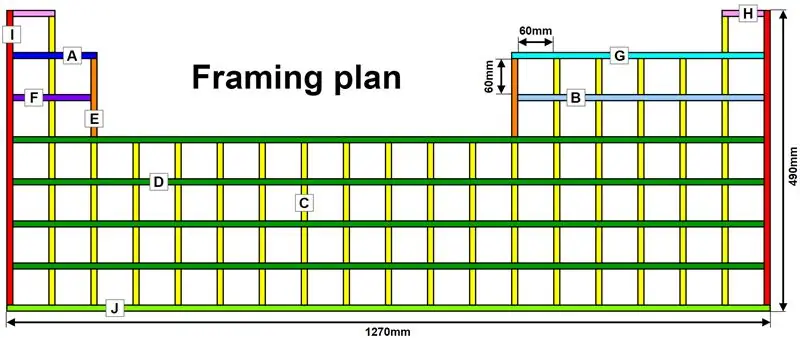
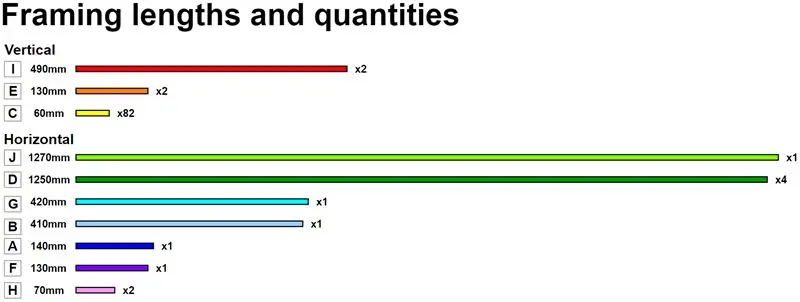
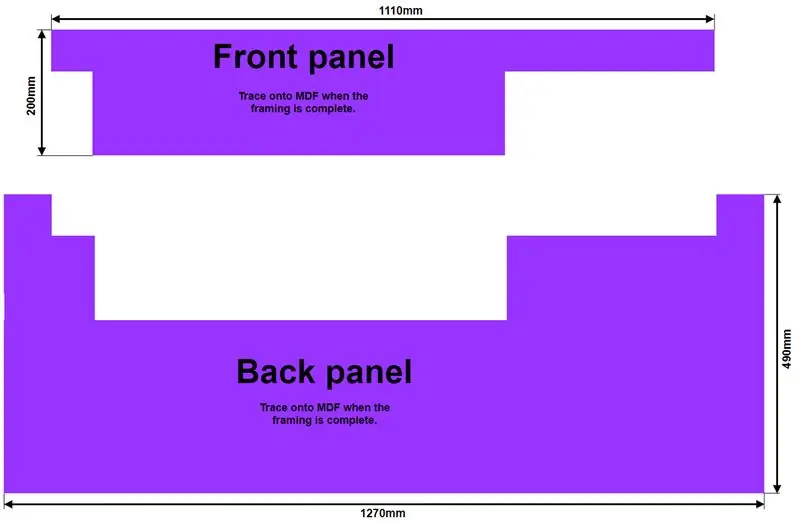
Caractéristiques
- L'affichage est en forme de tableau périodique. De cette façon, les LED peuvent montrer les caractéristiques et les tendances du tableau périodique.
- Chaque position dans le tableau périodique est une étagère fermée sur laquelle l'échantillon d'élément peut reposer.
- J'ai utilisé des LED WS2812B que je peux éclairer individuellement de n'importe quelle couleur.
- L'écran dispose d'une fonctionnalité Bluetooth et d'une application téléphonique pour le contrôler. La principale chose que je voulais avec cet écran était qu'il soit interactif. L'application pour téléphone rend le jeu tellement amusant !
Construction
Le présentoir est fabriqué à partir de planches de pin de 60x10 mm. J'ai eu le mien en longueurs de 2,4 m mais il y avait beaucoup de longueurs disponibles. Toutes les pièces nécessaires à la découpe s'adaptent facilement en 7 longueurs de 2,4 m. Il restait presque une longueur entière - au cas où je ferais des erreurs !
J'ai dessiné un "plan de cadrage" à suivre. Utilisez ceci avec les "Longueurs et quantités de charpente" qui montre combien de chaque longueur doit être coupée. Les deux diagrammes sont codés par couleur et étiquetés avec des lettres afin que vous sachiez quelle pièce va où. Toutes les pièces seront découpées puis collées avec de la colle à bois.
Le dernier diagramme représente les formes du panneau avant et du panneau arrière qui seront découpés dans du MDF et collés en place. Je recommande de simplement placer le cadre sur le MDF et de tracer les formes avec un crayon. Les formes des panneaux sont juste pour vous donner une idée de ce à quoi ils ressemblent.
Lanthanides et actinides
Je n'ai actuellement aucun échantillon de lanthanides et d'actinides, je n'ai donc pas fait la partie du tableau périodique qui les contient. Je le ferai à l'avenir cependant!
Électronique
La planification de l'électronique est documentée plus tard dans le Instructable.
Étape 3: Couper le bois




Suivant le plan, les morceaux de pin 60x10mm devaient être mesurés et coupés à leurs longueurs spécifiques. J'ai utilisé un ruban à mesurer et un crayon pour marquer la longueur de chaque morceau de bois, puis j'ai utilisé un carré pour tracer une ligne à travers le bois. Après chaque ligne marquée, j'ai utilisé une scie pour couper juste derrière la ligne. Ne coupez pas directement sur la ligne ou vous vous retrouverez avec un morceau de bois un peu trop petit en raison de l'épaisseur de la lame de scie. J'ai lissé les bords rugueux de chaque pièce avec du papier de verre. Après chaque pièce coupée, il est utile de l'étiqueter avec un crayon selon le plan pour faciliter l'assemblage.
Remarque: la précision est très importante. Mes coupes n'étaient pas toutes parfaites, j'ai donc eu pas mal de trous à combler plus tard avec du bois. Une scie à table ou une scie à onglet avec un guide ou un bloc d'arrêt respectivement rendrait les coupes beaucoup plus précises.
Étape 4: Assemblage du cadre




Je voulais que toutes les sections verticales de 60 mm soient alignées de manière à être mesurées, marquées et équarries là où chacune d'elles devrait être collée aux planches horizontales. Par exemple, la planche du bas "J" est marquée à 10 mm (pour laisser de la place pour la planche latérale verticale), puis je compte 60 et marque à 70, puis compte 10 pour la section verticale puis encore 60 et marque à 140 et ainsi de suite.
Pour assembler les pièces, j'ai appliqué de la colle à bois sur les surfaces à assembler et je les ai soigneusement positionnées dans leurs positions correctes et je les ai fixées avec des pinces. Je n'ai collé que quelques morceaux à la fois et je les ai laissés sécher en raison de mon nombre limité de pinces et parce qu'il était difficile de tout garder droit autrement. J'ai trouvé que cela aidait à tout poser à plat sur une surface plane et à serrer les pinces juste assez pour que je puisse toujours jouer avec le positionnement sans que toutes les pièces ne tombent. Une fois les pièces en place, j'ai complètement serré les pinces. Lorsque le cadre a été entièrement assemblé, il était beaucoup plus solide que ce à quoi je m'attendais en raison du nombre de joints de colle différents. Si vous vouliez un écran plus solide, vous pouvez utiliser de petites vis ou découper des fentes pour assembler les pièces.
Remarque: En collant une structure comme celle-ci, il est utile d'avoir autant de pinces que possible. Vous pourrez peut-être en emprunter à des amis ou en trouver d'occasion à bon marché.
Étape 5: Bordures



Pour rendre l'affichage un peu plus joli à accrocher au mur, j'ai décidé de l'encadrer. J'ai apporté des moulures décoratives (le type de bois profilé qui fait des cadres) et du bois les ai collées sur les côtés du présentoir en veillant à les maintenir en place pendant que la colle séchait. La partie délicate de ceci était de couper les angles de 45 degrés dans la moulure afin que les coins s'emboîtent bien. Ma méthode consistait à plier un morceau de papier A4 bord court à bord long pour former un angle de 45 degrés et l'utiliser pour tracer une ligne sur le dessous (côté plat) de la moulure. Pour aligner les moulures, mesurez la longueur du côté du présentoir sur lequel vous placez la moulure et marquez le bord intérieur de la moulure avec cette longueur. Assurez-vous de commencer à environ 30 mm et marquez également le point de départ. Les lignes à 45 degrés partent ensuite des deux points marqués vers l'extérieur.
Étape 6: support et panneau avant


Support
L'écran a besoin d'un support pour donner aux LED quelque chose à refléter, rendre l'écran plus sûr et cacher tous les fils qui seront là-bas. Pour faire le support, j'ai utilisé deux feuilles de MDF 1200x600x4,5mm. J'ai placé les feuilles de MDF sur une surface plane en orientation paysage juste à côté les unes des autres et j'ai placé le cadre d'affichage au-dessus d'elles. J'ai déplacé le cadre jusqu'à ce que la couture soit cachée par l'une des planches verticales du cadre. Ensuite, j'ai tracé l'extérieur de l'écran sur le MDF avec un crayon et l'ai découpé à l'aide d'une scie. J'ai retourné l'écran et collé le support à l'arrière de l'écran avec de la colle à bois. J'ai recouvert le support d'objets lourds pour l'empêcher de se soulever ou de bouger pendant le séchage.
Trous de support
Le support a besoin de trous dans chaque cellule pour le passage des fils des LED. J'ai utilisé une perceuse sans fil et une mèche de 6 mm pour percer deux trous dans chaque cellule. Un trou dans chaque coin supérieur. Avec les trous et les fils dans les coins supérieurs, ils sont plus difficiles à voir lors de la visualisation de l'écran.
Panneau avant
Je voulais que l'écran soit plus rectangulaire, j'ai donc placé un morceau de MDF de 4,5 mm sous le cadre et tracé la forme irrégulière de la cellule 16x3 sur le MDF. J'ai ensuite utilisé une scie pour découper la forme et l'ai collée sur le cadre avec de la colle à bois.
Onglets
J'ai coupé de petits carrés en MDF avec 1 coin coupé à coller pour maintenir le panneau avant et le cadre ensemble un peu plus solidement. (Des photos de ces onglets peuvent être vues dans la section électronique).
Étape 7: Touches finales

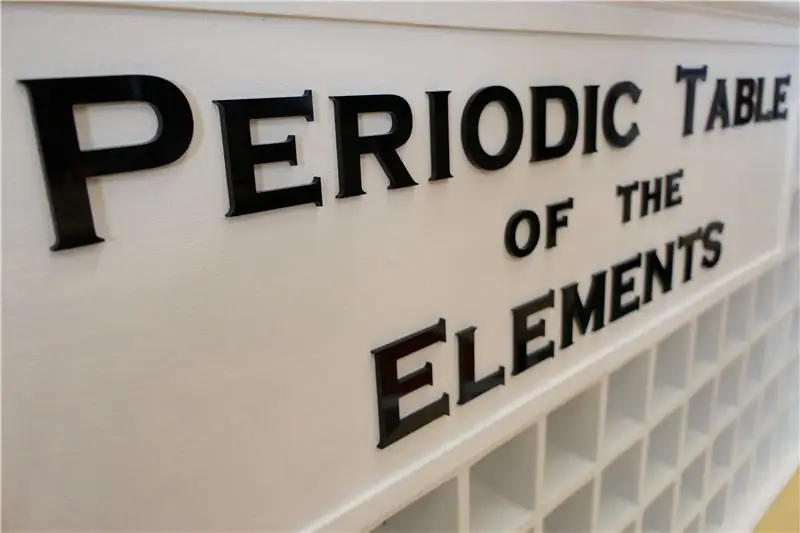
Peinture
Ce fut une décision difficile de teindre le bois ou de le peindre. À la fin, j'ai peint tout l'écran en blanc avec de la peinture acrylique bon marché. J'ai décidé que le blanc refléterait bien l'éclairage LED et éclairerait vraiment les cellules. Cela a définitivement joué en ma faveur !
Lettres découpées au laser
J'ai récemment eu la chance d'avoir accès à un cutter laser pour découper des lettres acryliques noires personnalisées pour l'affichage. Je pense que cela complète vraiment l'esthétique de l'écran. Avant d'avoir accès à la découpeuse laser, je pensais acheter du lettrage en bois bon marché et le peindre. (Retrouvez le fichier que j'ai utilisé ci-joint).
Étape 8: Électronique - Planification
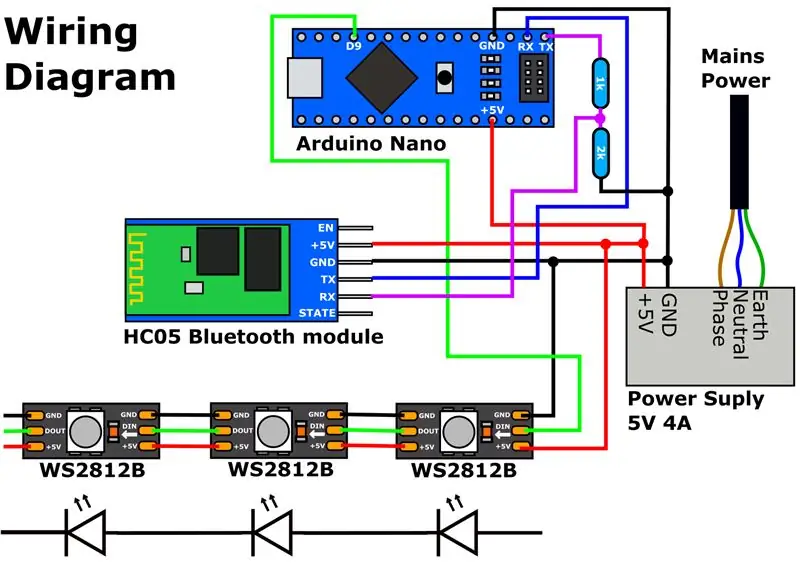
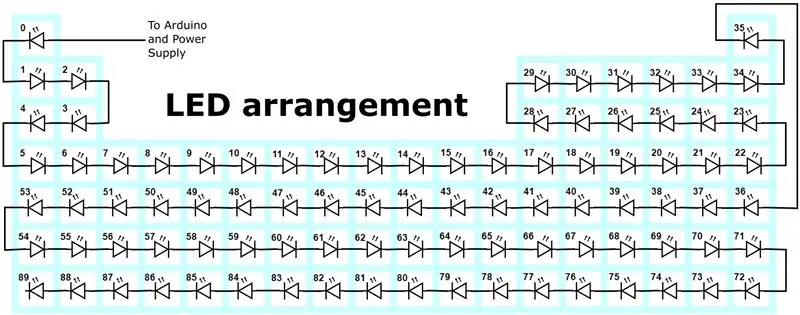
LED
J'ai utilisé les LED WS2812B en raison de leur facilité de câblage et de codage. À l'origine, je prévoyais une configuration de LED multiplexées et de registres à décalage. Les WS2812B rendent la vie tellement plus facile ! Même si vous ne construisez pas l'écran, je vous recommande de jouer avec ces LED car elles sont incroyables (et bon marché chez Ali Express) !
Puissance
J'ai utilisé 90 LED WS2812B pour l'affichage. Chaque LED a 3 couleurs (rouge vert et bleu) qui consomment chacune jusqu'à 20 mA à pleine luminosité. Si les 3 couleurs sont à la luminosité maximale, la LED tirera jusqu'à 60 mA.
60mA x 90 LED = 5400mA (5,4A)
J'ai trouvé une alimentation 5 volts bon marché sur Ali Express qui pouvait fournir 4A alors je l'ai apportée. Cette alimentation sera suffisante tant que je n'ai pas trop de LED à pleine luminosité en même temps. J'ai eu un problème avec les LED clignotantes mais c'était principalement dû à une chute de tension (que j'expliquerai plus tard). Je recommanderais de calculer la consommation de courant maximale comme je l'ai fait et d'acheter une alimentation électrique d'au moins cette valeur.
Les LED WS2812B fonctionnent sur 5V, assurez-vous donc d'avoir une alimentation 5V.
Bluetooth
Je voulais que l'affichage soit interactif. La connectivité Bluetooth avec une application téléphonique était le moyen le plus simple de le faire. Le module Bluetooth HC05 est facile à utiliser. Vous le traitez simplement comme une connexion série.
Étape 9: Électronique




Plan de connexion
Lisez les connexions à partir de l'image du schéma de câblage ou écrites ci-dessous:
(Arduino) D9 - DIN (Début de la chaîne LED)
(Arduino) GND - GND (Alimentation)
(Arduino) +5V - +5V (Alimentation)
(Arduino) TX - Résistance 1K - Résistance 2K - GND (Alimentation)
Point central des deux résistances - RX (module Bluetooth)
(Arduino) RX - TX (module Bluetooth)
(Alimentation) +5V - +5V (Début de la chaîne LED)
(Alimentation) GND - GND (Début de la chaîne LED)
(Alimentation) +5V - +5V (Module Bluetooth)
(Alimentation) GND - GND (module Bluetooth)
Câblage des LED
Le câblage des LED WS2812B est assez simple mais il y en a BEAUCOUP ! Il y a 90 LED chacune avec 6 connexions à souder chacune. C'est 540 joints de soudure ! J'ai apporté des WS2812B sur de petites cartes de circuits imprimés circulaires, ce qui était un peu ennuyeux car je devais les coller à chaud en haut de chaque étagère. Je recommanderais d'obtenir les bandes LED WS2812B que j'ai liées dans la section "Ce dont vous avez besoin" car elles ont déjà un support collant et ont une plus grande surface, elles sont donc plus faciles à utiliser. Si vous choisissez les bandes, chaque LED doit être découpée en coupant les lignes entre les plages de contact.
Chaque WS2812B dispose de 6 connexions. 2 +5V, 2 GND, DIN et DOUT. DIN et DOUT signifient Data In et Data Out. Le fil de données doit passer des LED DOUT précédentes aux LED DIN suivantes. Les fils d'alimentation et de terre emboîtent le pas jusqu'à ce que toutes les LED soient connectées ensemble en chaîne. Le schéma de câblage décrit comment les LED sont câblées si mon explication n'avait pas de sens !
Remarque: Les LED ont une flèche sur elles pour vous indiquer dans quelle direction elles doivent faire face dans la chaîne. C'est un bon indicateur plutôt que de simplement regarder DIN et DOUT.
J'ai collé à chaud les LED sur le dessus de chaque étagère dans le sens indiqué sur le schéma "Disposition des LED".
Toujours en suivant le schéma de "disposition des LED", j'ai coupé les fils qui atteignaient chaque LED de la chaîne via les trous percés dans le support en MDF. J'ai utilisé une couleur de fil différente pour les lignes +5V, GND et Data pour m'assurer qu'il n'y a pas de confusion quant à savoir quel fil est soudé à quelle LED. J'ai dû dénuder chaque fil avec une pince à dénuder avant de les souder ensemble comme décrit 3 paragraphes ci-dessus.
Câblage de l'alimentation
AVERTISSEMENT: L'ALIMENTATION SECTEUR PEUT TUER. FAITES ATTENTION LORS DU CÂBLAGE DE L'ALIMENTATION ÉLECTRIQUE OU ACHETEZ UNE ALIMENTATION ÉLECTRIQUE AVEC UN CÂBLE DÉJÀ ATTACHÉ.
L'alimentation que j'ai apporté n'avait pas de câble secteur. J'ai trouvé un câble d'alimentation secteur dans un magasin de produits d'occasion local pour mon pays. L'alimentation que j'ai liée dans "Ce dont vous avez besoin" est conçue pour une entrée 110/240 V et devrait donc fonctionner dans la plupart des pays.
REMARQUE: LES CÂBLES D'ALIMENTATION À CODE DE COULEUR CI-DESSOUS PEUVENT ÊTRE DIFFÉRENTS DANS DIFFÉRENTS PAYS.
J'ai dénudé le câble d'alimentation pour exposer les 3 fils colorés. Vert pour la terre, bleu pour le neutre et marron pour la phase. J'ai connecté ces fils aux bornes à vis de l'alimentation.
(Fil) Vert -> GND (Alimentation)
(Fil) Bleu -> N (Alimentation)
(Fil) Marron -> L (Alimentation)
REMARQUE: SI VOUS ESSAYEZ DE CÂBLER LE SECTEUR - RECHERCHEZ VOTRE CODAGE DE COULEUR LOCAL.
Module Arduino et Bluetooth
J'ai utilisé une carte prototype pour souder les composants. J'ai inséré l'Arduino Nano dans deux bandes d'en-têtes de broches femelles coupées sur mesure, puis j'ai inséré les en-têtes avec Arduino dans la carte prototype. J'ai ensuite soudé les en-têtes à la carte prototype par le dessous. Cela nous permet d'avoir un Arduino amovible pour la programmation. J'ai en fait utilisé un terminal Arduino nano pour mon affichage, mais j'utiliserais des en-têtes si je le faisais à nouveau.
J'ai fait de même avec le module Bluetooth mais sans les en-têtes (il n'a pas besoin d'être amovible).
Des bornes à vis ont été soudées pour faciliter les connexions à la chaîne LED et à l'alimentation (le câblage est toujours le même que le schéma mais les fils d'alimentation et les fils de la chaîne LED sont interrompus par une borne à vis.
Le module Bluetooth, Arduino, l'alimentation et l'extrémité de départ de la chaîne LED ont ensuite été soudés ensemble avec des fils coupés sur mesure et dénudés selon le schéma de câblage.
Sécurisation de l'électronique
La carte prototype et l'alimentation ont ensuite été fixées au dos du tableau périodique à l'aide de colle chaude.
Étape 10: Coder
J'ai essayé de commenter de manière descriptive et de rendre le code facile à suivre.
Voici un bref aperçu de son fonctionnement:
Définitions
Le haut du code est rempli de tableaux permettant de stocker des informations sur le tableau périodique et de convertir entre la manière dont la chaîne LED est agencée et la manière dont les éléments doivent être organisés.
Bluetooth
Le seul code dans la boucle est le code pour lire les données de la connexion série (à laquelle le module Bluetooth est connecté) et appeler une fonction qui choisit quoi faire avec les commandes qu'elle reçoit.
Commandes
La plupart des commandes ne sont que des mots simples. Certains ont un préfixe et un suffixe par exemple: select23 activera l'élément 23. Il existe une fonction qui fonctionne si la commande donnée a un préfixe et renvoie son suffixe si c'est le cas.
Les fonctions
Chaque animation ou fonctionnalité est dans une fonction. Vous verrez qu'il y en a pas mal si vous regardez le code ! Lorsque les fonctions sont appelées avec les bons paramètres donnés, l'écran s'allume et fait les choses !
Ressources
J'ai basé mon code de connexion Bluetooth sur ce tutoriel: Tutoriel Bluetooth et Arduino
La bibliothèque FastLED pour contrôler les WS2812B peut être téléchargée ici: Bibliothèque FastLED
Des informations sur l'utilisation de la bibliothèque FastLED peuvent être trouvées ici: Informations FastLED
Étape 11: Application téléphonique
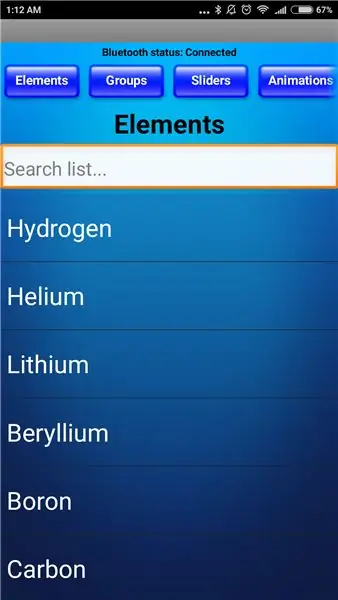
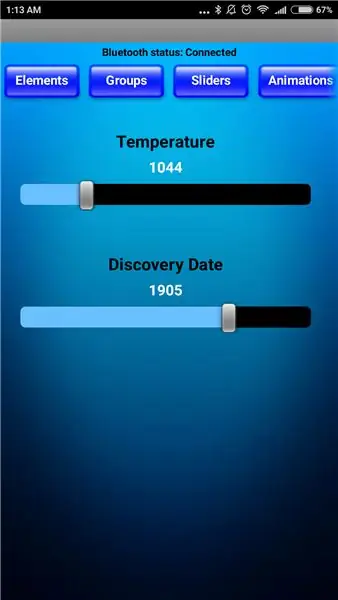

MIT App Inventor est un excellent outil en ligne qui facilite la création d'applications Android. Il existe plusieurs façons d'afficher votre application au fur et à mesure que vous la créez pour vous assurer qu'elle est correcte. Il utilise une programmation par blocs facile à apprendre.
La principale raison pour laquelle j'aime App Inventor est qu'il peut utiliser le Bluetooth de mon téléphone pour se connecter à un Arduino avec un module Bluetooth !
Il existe de nombreux tutoriels pour commencer. Voici une excellente instructable pour App Inventor avec Arduino.
Ma petite amie a contribué ici en créant l'application utilisée pour contrôler l'affichage. Il existe une liste consultable pour sélectionner des éléments individuels, des barres de défilement pour les fonctions de température et de date et des boutons pour tout le reste. Il dispose également d'un menu supérieur défilant !
Le fichier App Inventor est joint si vous souhaitez le consulter. Gardez à l'esprit que nous travaillons toujours sur certains bugs.
Étape 12: Conseils
Voici quelques conseils pour tout projet électronique
Chaque fois que vous réalisez un projet complexe avec de nombreuses pièces qui interagissent, commencez par les petits composants individuels.
Pour l'affichage, j'ai commencé par suivre un tutoriel pour câbler le module Bluetooth à un Arduino et envoyer des données avec une application de terminal Bluetooth prête à l'emploi.
Après avoir fait fonctionner cela, j'ai fait fonctionner les LED WS2812B seules, puis je me suis connecté puis j'ai ajouté le module Bluetooth.
Après avoir ajouté quelques fonctions différentes, ma petite amie m'a créé l'application avec App Inventor 2 pour envoyer les commandes automatiquement lorsque les boutons sont enfoncés.
Ne faites pas tout à la fois. Commencez petit puis construisez grand.
LED clignotantes
J'ai eu un gros problème avec le scintillement des LED lorsque j'ai rendu trop de LED blanches en même temps.
Était-ce parce que mon alimentation était sous-estimée pour le nombre de LED ? Probablement. Mais un autre facteur contributif est la chute de tension sur les câbles longue distance.
Pour corriger la chute de tension, j'ai connecté les fils d'alimentation +5V et GND directement à l'extrémité et au centre de la chaîne LED. Cela a résolu mon problème.
Notez que seuls les fils +5V et GND doivent être câblés à l'extrémité et au centre. Il ne devrait y avoir qu'un seul fil de données reliant la chaîne ensemble.
Découpe et remplissage
Faites attention lors de la coupe des pièces pour obtenir des coupes précises. Une scie à onglets avec un bloc d'arrêt aiderait probablement des tas pour les petites pièces. Mes coupes n'étaient pas parfaites, ce qui a entraîné des lacunes qui ont entraîné beaucoup de remplissage et de ponçage du bois.
Merci d'avoir lu, j'espère que vous avez apprécié le processus
Conseillé:
Dôme LED interactif avec Fadecandy, traitement et Kinect : 24 étapes (avec images)

Dôme LED interactif avec Fadecandy, Processing et Kinect : WhatWhen in Dome est un dôme géodésique de 4,2 m recouvert de 4378 LED. Les LED sont toutes mappées individuellement et adressables. Ils sont contrôlés par Fadecandy et Processing sur un bureau Windows. Un Kinect est attaché à l'une des entretoises du dôme, alors mo
Comment démonter un ordinateur avec des étapes et des images faciles : 13 étapes (avec des images)

Comment démonter un ordinateur avec des étapes et des images faciles : Il s'agit d'instructions sur la façon de démonter un PC. La plupart des composants de base sont modulaires et facilement démontables. Cependant, il est important que vous soyez organisé à ce sujet. Cela vous aidera à éviter de perdre des pièces, et aussi à faire le remontage ea
Dôme LED géodésique interactif : 15 étapes (avec images)

Dôme LED géodésique interactif : j'ai construit un dôme géodésique composé de 120 triangles avec une LED et un capteur à chaque triangle. Chaque LED peut être adressée individuellement et chaque capteur est réglé spécifiquement pour un seul triangle. Le dôme est programmé avec un Arduino pour s'allumer
Jeu de poche sur grand écran interactif : 10 étapes (avec images)

Jeu de poche sur grand écran interactif : ce Instructable vous montre comment prendre ces vieux jeux de poche que votre mère vous a donnés quand vous étiez petit et en faire un jeu à grande échelle qui peut être projeté sur la télévision et joué par plusieurs joueurs à la fois. Cette instructable comprendra:
Projection arrière de 85 pouces Wiimote IWB (tableau blanc interactif) : 5 étapes

Projection arrière de 85 pouces Wiimote IWB (tableau blanc interactif) : ce Instructable montre comment configurer un tableau blanc interactif Wiimote en utilisant la technique de Johnny Lee. Il existe d'autres Instructables dédiés à la configuration et à l'utilisation de la Wiimoteboard, je ne vais donc pas couvrir les étapes de configuration de base. J'ai original
